
时间:2020-10-01 10:50:14 来源:www.win10xitong.com 作者:win10
我们的电脑都安装的是windows系统来进行办公或者娱乐,有时候会遇到一些比如win10后图片查看器看图颜色变黄失真该的问题。对于刚刚才接触win10系统的用户遇到了这个win10后图片查看器看图颜色变黄失真该的情况就不知道怎么处理,我们其实完全可以慢慢来解决这个win10后图片查看器看图颜色变黄失真该的问题,我们不妨来一起试试下面这个方法:1、点击开始键,选择设置2、在搜索栏中输入,颜色管理,选择颜色管理就这个问题很轻松的搞定了。下面我们一起来看下详细的win10后图片查看器看图颜色变黄失真该的详细解决伎俩。
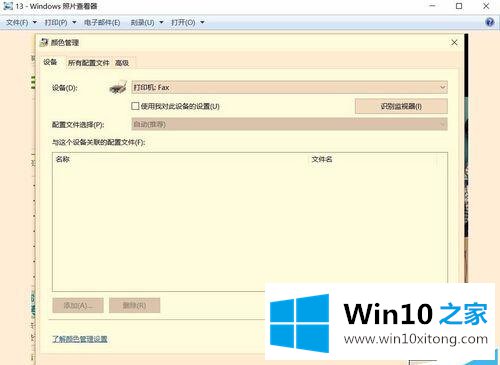
1、点击开始键,选择设置
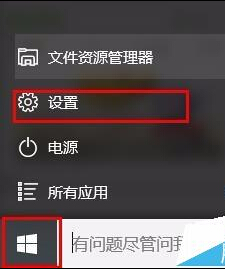
2、在搜索栏中输入,颜色管理,选择颜色管理

3、在打印机那一栏选择,右边挡下拉栏,选择其中的显示器
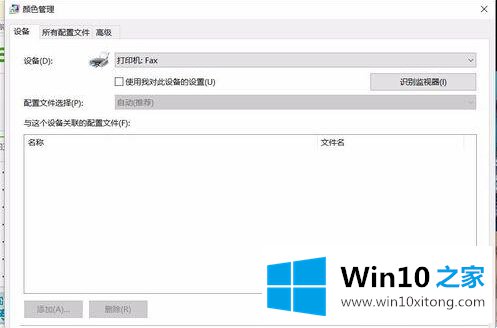
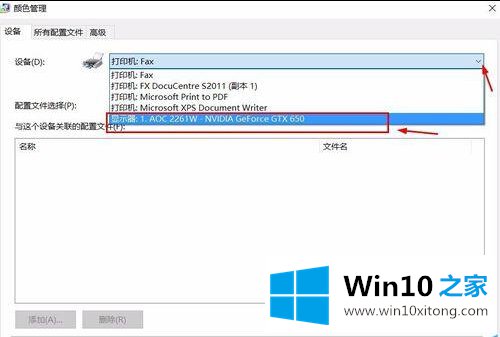
4、第一个框打勾,下面挡才可以设置,选中2261w,按下面的删除
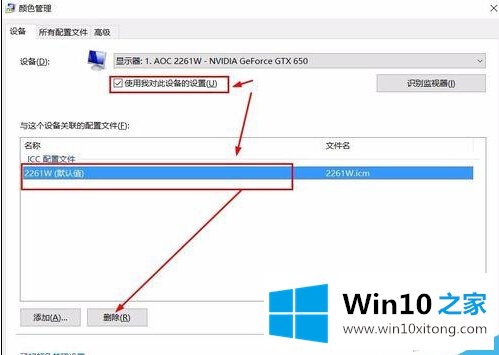
5、这样就删除了这个默认设置,添加一个新的设置
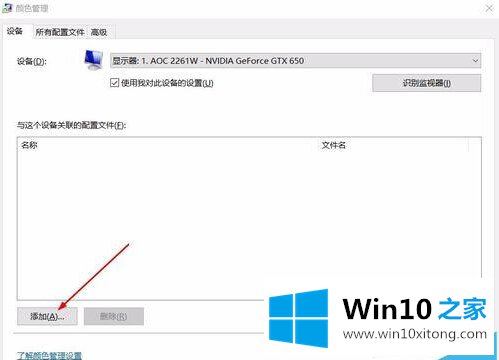
6、选择这里面挡sRGB IEC61966-2.1,点确定,这样就添加了
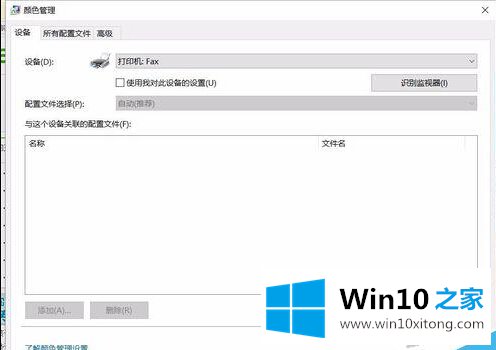
7、关闭,打开图片看下是否正常了
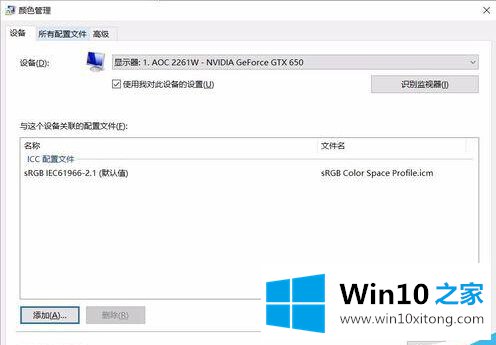
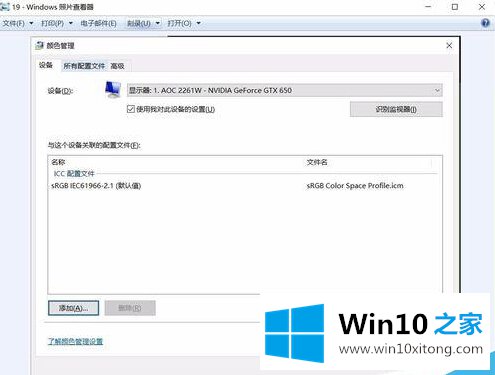
win10后图片查看器看图颜色变黄失真该的详细解决伎俩在上面的文章中已经由小编很清楚的讲解了,小编很高兴能在这里把系统相关知识给大家分享。
下一篇:没有了